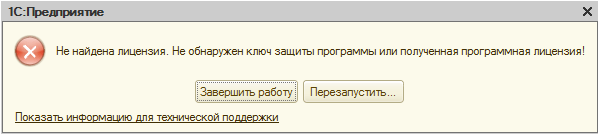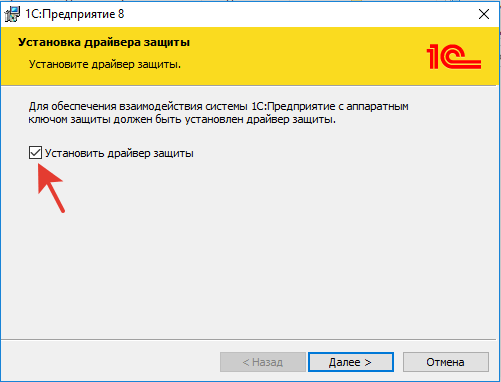Ключ «Трактиръ» не найден. Что делать?
Если конфигурация запускается впервые после установки системы «Трактиръ: Back-Office ПРОФ», то должно быть выполнено подключение аппаратного ключа и настройка системы защиты, как описано в разделе «Система защиты конфигурации».
Указанные действия, а также первый запуск конфигурации на каждой из рабочих станций, где она будет использоваться, должны производиться с правами администратора ОС (см. описание предыдущей проблемы).
Если система многопользовательская (то есть, имеется Основная лицензия плюс Дополнительная клиентская лицензия на некоторое число рабочих мест), то необходимо убедиться, что была произведена активация лицензии на сервере ГК «СофтБаланс» (то есть обращение на сервер ГК «СофтБаланс», получение файла лицензии и прошивка ключа). Те же действия выполняются после проведения апгрейда (не путать с обновлением релиза конфигурации) или получения дополнительных лицензий.
Перечисленные действия описаны в Приложении: «Утилита лицензирования».
Если сообщение появилось после переноса ключа защиты на другой компьютер (сервер защиты), то необходимо запустить «Мастер поиска ключей защиты», указать в нем новый IP-адрес сервера защиты (как описано в разделе «Система защиты конфигурации — Мастер поиска ключей защиты»), и произвести поиск ключа.
Если система уже была установлена и ранее нормально работала с данным ключом, то необходимо убедиться, что компьютер с ключом (сервер защиты) доступен по сети, и на нем запущен сервер лицензий. Работа с сервером лицензий описана в разделе «Система защиты конфигурации — Установка сервера лицензий», там же описано, как проверить его функционирование локально или по сети (посредством Web-интерфейса).
Для того, чтобы убедиться в технической исправности ключа защиты, рекомендуется произвести его подключение локально. Затем на том же компьютере запустить «Мастер поиска ключей защиты», выбрать вариант подключения: «Программа используется только на этом компьютере», и произвести поиск ключа. Если ключ исправен и подключение к USB — порту прошло успешно, то будет выведен номер найденного ключа.
Не нашелся ваш? Задайте свой вопрос
по программным продуктам «Трактиръ» нам ЛИЧНО!
Содержание
- Ошибка подключения модуля основная поставка к ключу 1с трактир
- Использование программной лицензии
- Использование аппаратного ключа защиты
- Похожие публикации
- Карточка публикации
- Содержание
- Ключ «Трактиръ» не найден. Что делать?
- Ключ «Трактиръ» не найден. Что делать?
Ошибка подключения модуля основная поставка к ключу 1с трактир
Зачастую у программистов возникают проблемы с подключением внешних компонент (например, драйверов торгового оборудования), когда пользователи работают с 1С, подключаясь к серверу через терминал.
При этом пользователи видят, например, картинку представленную в анонсе статьи.
В то время как при работе с локальных компьютеров никаких проблем с подключением внешних компонент нет.
С чем это связано? Это связано с тем, что, когда пользователи работают через сервер терминалов, они имеют меньше прав, чем при работе на локальном компьютере.
В этом легко убедиться, если зайти на сервер терминалов под учетной записью с административными правами.
Причина такой разницы заключается в том, что 1С не может зарегистрировать внешнюю компоненту в реестре, когда пользователь работает в терминале под обычными правами, т.к. у обычного пользователя нет прав на запись в ветку системного реестра HKEY_CLASSES_ROOT.
В публикациях на тему подключения внешних компонент в терминале предлагаются самые разные методы решения этой проблемы.
1. Запустить первый раз 1С под административными правами.
Этот вариант далеко не всегда срабатывает. Ниже объясню, почему.
2. Дать обычным пользователям терминала права на запись в ветку системного реестра HKEY_CLASSES_ROOT.
Недостаточно «продвинутым» пользователям лучше этого не делать, иначе могут быть проблемы.
3. С помощью различных «примочек» регистрировать ВК от имени пользователя с полными правами.
Тоже не есть хорошо.
Так как же все таки лучше выйти из этой ситуации?
Я предлагаю свой вариант решения этой проблемы. По моему мнению — простой и красивый, не предлагавшийся на инфостарте ранее.
Дело оказалось в том, что в типовых конфигурациях 1С (например «Управление Торговлей») используется такой синтаксис метода глобального контекста ПодключитьВнешнююКомпоненту():
ОбъектДрайвера = Новый («AddIn.АТОЛСканер.Scaner45»);
Как видим, ВК драйвера подключается из макета «ДрайверАТОЛСканерШтрихкода» справочника «ПодключаемоеОборудование».
Что же при этом происходит?
1С сохраняет компоненту во временной папке пользователя, например «C:Documents and SettingsUserLocal SettingsTemp1032v8_4_12.tmp»
и пытается зарегистрировать ее в ветке реестра HKEY_CLASSES_ROOT именно по этому пути.
На терминале у обычных пользователей нет прав на изменение этой ветки реестра, поэтому компонента у них не подключается.
Теперь о том, как выйти из этой ситуации.
Метод глобального контекста ПодключитьВнешнююКомпоненту() имеет несколько вариантов синтаксиса. Вот этим мы и воспользуемся.
1. Регистрируем внешнюю компоненту утилитой regsvr32.exe на сервере терминалов в папке C:WINDOWSSYSTEM32 для 32-разрядной ОС или в папке C:WINDOWSSYSWOW64 для 64-разрядной ОС.
2. Используем один из двух дополнительных вариантов синтаксиса метода ПодключитьВнешнююКомпоненту():
ОбъектДрайвера = Новый («AddIn.АТОЛСканер.Scaner45»);
ОбъектДрайвера = Новый (ProgID);
На мой взгляд, вариант № 2 предпочтительнее.
При этом 1С не пытается перерегистрировать ВК по новому пути в реестре и таким образом, все проблемы решаются.
после апгрейда на 64 битную винду, 1с перестала видеть аппаратный ключ, установку драйверов из поставки платформы делали, что еще может быть?
(3) alex-l19041, вин7 х64
(2) kuzev, от бухи USB ключ. 8ка естественно.
(5) Armando, Ключ не сетевой.
(6) user618551_vladkate, обычный ключ который шел с коробкой БП тогда еще 2.0.
(10) Bukaska, проф, базы стоят локально, 2 пользователя, у каждого свой ключ, один от ЗУПа другой от БП. (1) Если ключ не светится то попробуйте повторно:
— установка драйвера защиты ключи на 32 и 64 разрядную винду от 1С сервера разные
Ключ на 32х битный сервер 1С:Предприятие. HASP HL Pro.У ключа есть маркировка ENSR8 Ключ фиолетового цвета, с внутренней памятью (фактически не используется) и уникальным идентификатором.
Ключ на 64х битный сервер 1С:Предприятие. HASP HL Max. Ключ зеленого цвета. У ключа есть маркировка EN8SA, при этом данный ключи поддерживает 32-битный сервер (если у клиента есть лицензия на 64-битный сервер, он может, не меняя ключа, использовать также и 32-битную версию). C внутренней памятью (фактически не используется) и уникальным идентификатором.
Или речь о пользовательском сетевом ключе? Как-то странно себя ведет программа. Вчера вечером в одну из баз спокойно заходил в конфигуратор, в другую вылетало окно введите лицензию, потом без перезагрузки в обе перестал заходить. Сегодня утром зашел в оба конфигуратора.
Windows 10? 2 пользователя одного компа иди два разных компа?
А еще есть забавный эффект, когда ошибка «не обнаружен ключ» уходит, если заново в стартовом окне выбрать пользователя из списка пользователей, даже того же самого.
(13) v3rter, два разных компа. Седня все работает, дичь какая-то. (15) Fold, я бы на твоём месте платформы скосил (с чисткой реестра) и поставил заново. Ну либо посмотри журналы винды, в момент запуска платформы. Там может вылезти полезная информация. Какой программный продукт пытаетесь установить?
Проф? Комплект на 5? Сервер? В общем проблема сохраняется, то запускается, то просит лицензию. Светится? . В диспетчере устройств появляется/исчезает если вытащить/вставить ключ? От себя добавлю: попробуйте отключить экономию электропитания для всех USB устройств в диспетчере оборудования.
(23) там все тож самое, что в (22)
Если ключ однопользовательский, стоит локально, и платформа его не видит, то проблема может быть с драйвером, либо с USB портом, либо с ключем. И надо проверять наличие ключа в диспетчере устройств. И ключ должен светиться. Попробовать переткнуть в другой порт, попробовать на другом компьютере. Если результат везде одинаковый, то надо менять ключ.
Базы стоят на одной железяке? как второй желязяка подключается к база к базам?
Вот что пишет по кнопке подробно после вылета ошибки:
Не найдена лицензия. Не обнаружен ключ защиты программы или полученная программная лицензия!
по причине:
Поиск лицензии на клиенте:
nethasp.ini: C:/Program Files (x86)/1cv8/conf/nethasp.ini, прочитан успешно, ошибка соединения с менеджером лицензий: Net Status=0, System Error=0, Warning=15, ORGL8 Сетевой, не установлен
Файл программной лицензии не найден
ORGL8 Локальный, не установлен
ORG8A Локальный, не установлен
ORG8B Локальный, не установлен
nethasp.ini: C:/Program Files (x86)/1cv8/conf/nethasp.ini, прочитан успешно, ошибка соединения с менеджером лицензий: Net Status=0, System Error=0, Warning=15, ORG8A Сетевой, не установлен
nethasp.ini: C:/Program Files (x86)/1cv8/conf/nethasp.ini, прочитан успешно, ошибка соединения с менеджером лицензий: Net Status=0, System Error=0, Warning=15, ORG8B Сетевой, не установлен
Конфигурация не является базовой
В диспетчере устройств в момент вылета ключ защиты виден? Светодиод на нём светится?
Резервный блок питания для пробной замены есть?
Подожди ка, А ты когда Букашке отвечал про ключи что имел ввиду что они оба аппаратные и воткнуты в одну машину.
такая же ситуация, стоял win server 1c 64bit , обновил до последней версии перестал видеть программную лицензию, походу глюк платформы Необходимо проверить «видит ли» ОС ваш ключ, и вы написали что установили винду х64, а сам ключ какой? Есть ключи х32 и х64
Один в один проблема с ключем.
1. В диспетчере видеться
2. Светится.
3. Server 2008
4. Работаем локально (без терминала).
Приобретая программу 1С, в комплект поставки включается лицензия на данное программное обеспечение. Лицензия может быть представлена в виде:
- аппаратного ключа — специальной флешки для установки в USB-порт компьютера;
- программного ключа лицензии – пинкода программной защиты.
1С: Предприятие поддерживает одновременное использование аппаратной лицензии и программной при работе с информационной базой.
Использование программной лицензии
При использовании программной лицензии файл лицензии сохраняется в специальной папке компьютера и имеет расширение *.lic. Файл с лицензией может располагаться в различных местах файловой системы:
- Каталог конфигурационных файлов конкретной версии платформы: C:Program Files (x86)1Cv88.3.XX.YYYlicenses.
- Каталог пользователя от имени которого работает система: %AppData%1Clicenses.
- Каталог пользователя компьютера: %ProgramData%1Clicenses.
Также могут быть и другие места хранения в зависимости от версии ОС Windows. Самый простой способ найти лицензию — через поиск по строке *.lic.
Поиск должен найти файл для 1C формата *.lic. Если нашлось несколько таких файлов, то, скорее всего, эти файлы остались от предыдущих активаций 1С, поскольку на каждую новую активацию 1C создается новый файл. Актуальным считается файл с самой свежей датой.
В файле содержится закодированная информация о количестве лицензий и данных компьютера и его параметрах.
Лицензия «привязывается» к компьютеру по параметрам:
- сетевое имя;
- сетевой адаптер и его параметры;
- материнская плата;
- жесткий диск;
- процессор;
- оперативная память;
- операционная система (дата установки и серийный номер).
Открыть файл можно с помощью программы Блокнот.
Файл однопользовательской лицензии для конфигурации 1С Бухгалтерия предприятия (базовая версия).
Также, по каким-то причинам файл лицензии может быть поврежден. В этих ситуациях необходимо восстановить лицензию, нажав на ссылку Получить лицензию .
После выбора способа получения лицензии нажимаем кнопку Далее .
При этом указываем полученный при покупке 1С пинкод. Посмотреть пинкоды можно в конверте, который поставляется вместе с конфигурацией.
Если ранее лицензия запрашивалась, то выбираем пункт Ввод данных ранее запрошенной лицензии .
В открывшемся окне вставляем данные из файла.
Следуем шагам установщика по кнопке Далее до кнопки Готово и сохраняем полученную лицензию.
Использование аппаратного ключа защиты
При работе с сетевым ключом, могут быть и другие причины:
- отсутствие сетевого подключения;
- количество подключенных пользователей превышает количество лицензий.
- сбой в работе драйвера ключа защиты.
В окне запуска программы PDF перейдите по кнопке Настройка и проверьте выставление флажка Использовать аппаратную лицензию (ключ защиты) .
Флажок выставляется при установке платформы, когда происходит установка драйвера аппаратных ключей защиты. Необходимо проверить, возможно, при установке платформы его не установили.
При проблемах с драйвером, его можно установить (переустановить), открыв приложение 1С по кнопке Пуск — Все программы — 1С Предприятие . В разделе Дополнительно видим команды:
Нажав ссылку Установка драйвера защиты , система автоматически его переустановит.
Возможна ситуация, что сам ключ поврежден, что редко, но случается. В этом случае система его не будет видеть: светодиод ключа не будет светиться. В таком случае, необходимо обратиться в обслуживающий центр 1С и произвести замену ключа.
Получите еще секретный бонус и полный доступ к справочной системе БухЭксперт8 на 14 дней бесплатно
Похожие публикации
Карточка публикации
(5 оценок, среднее: 3,40 из 5)
Данную публикацию можно обсудить в комментариях ниже.
Обратите внимание! В комментариях наши кураторы не отвечают на вопросы по программам 1С и законодательству.
Задать вопрос нашим специалистам можно по ссылке >>
Вы можете задать еще вопросов
Доступ к форме «Задать вопрос» возможен только при оформлении полной подписки на БухЭксперт8
Вы можете оформить заявку от имени Юр. или Физ. лица Оформить заявку
Нажимая кнопку «Задать вопрос», я соглашаюсь с
регламентом БухЭксперт8.ру >>
Радует, что много стали уделять внимания УСН. Марию Демашеву слушать очень приятно, понятно все рассказывает. Семинар долгий, но от ее объяснений не устаешь, пролетает как один миг. Спасибо огромное.
Содержание
Вы можете задать еще вопросов
Доступ к форме «Задать вопрос» возможен только при оформлении полной подписки на БухЭксперт8
Вы можете оформить заявку от имени Юр. или Физ. лица Оформить заявку
Нажимая кнопку «Задать вопрос», я соглашаюсь с
регламентом БухЭксперт8.ру >>
Источник
Ключ «Трактиръ» не найден. Что делать?
Ключ «Трактиръ» не найден. Что делать?
Если конфигурация запускается впервые после установки системы «Трактиръ: Back-Office ПРОФ», то должно быть выполнено подключение аппаратного ключа и настройка системы защиты, как описано в разделе «Система защиты конфигурации».
Указанные действия, а также первый запуск конфигурации на каждой из рабочих станций, где она будет использоваться, должны производиться с правами администратора ОС (см. описание предыдущей проблемы).
Если система многопользовательская (то есть, имеется Основная лицензия плюс Дополнительная клиентская лицензия на некоторое число рабочих мест), то необходимо убедиться, что была произведена активация лицензии на сервере ГК «СофтБаланс» (то есть обращение на сервер ГК «СофтБаланс», получение файла лицензии и прошивка ключа). Те же действия выполняются после проведения апгрейда (не путать с обновлением релиза конфигурации) или получения дополнительных лицензий.
Перечисленные действия описаны в Приложении: «Утилита лицензирования».
Если сообщение появилось после переноса ключа защиты на другой компьютер (сервер защиты), то необходимо запустить «Мастер поиска ключей защиты», указать в нем новый IP-адрес сервера защиты (как описано в разделе «Система защиты конфигурации — Мастер поиска ключей защиты»), и произвести поиск ключа.
Если система уже была установлена и ранее нормально работала с данным ключом, то необходимо убедиться, что компьютер с ключом (сервер защиты) доступен по сети, и на нем запущен сервер лицензий. Работа с сервером лицензий описана в разделе «Система защиты конфигурации — Установка сервера лицензий», там же описано, как проверить его функционирование локально или по сети (посредством Web-интерфейса).
Для того, чтобы убедиться в технической исправности ключа защиты, рекомендуется произвести его подключение локально. Затем на том же компьютере запустить «Мастер поиска ключей защиты», выбрать вариант подключения: «Программа используется только на этом компьютере», и произвести поиск ключа. Если ключ исправен и подключение к USB — порту прошло успешно, то будет выведен номер найденного ключа.
ОТВЕТЫ НА ГЛАВНЫЕ ВОПРОСЫ
Не нашелся ваш? Задайте свой вопрос
по программным продуктам «Трактиръ» нам ЛИЧНО!
Источник
Программы 1С отличаются надежностью в эксплуатации и, если появляется сообщение о сбое в работе, то стоит провести анализ последних действий пользователя, обратить внимание на причины возникновения неисправности и определить метод ее устранения.
Общая информация о системах защиты 1С.
При инсталляции и эксплуатации легального продукта применяется программная (активация лицензии при помощи письма с ПИН-кодами) или аппаратная (активация лицензии посредством электронных ключей) защита от взлома и несанкционированного использования.
Существует несколько видов аппаратных средств защиты 1С:
-
Ключ для одного рабочего места (однопользовательский) выполнен в виде flesh-носителя и устанавливается непосредственно в свободный USB-слот компьютера, на котором инсталлирована требуемая программа 1С.
-
Многопользовательский ключ может быть подключен к любому терминалу, входящему в состав локальной сети, при этом сам компьютер будет выполнять роль сервера лицензий.
-
Локальный ключ служит для легального использования 1С большим количеством пользователей сети, с установкой ключа непосредственно на главном сервере. Как и все остальные аппаратные защитные устройства, он имеет вид flesh-носителя.
Причины возникновения ошибки 1С: «Не обнаружен ключ защиты» и способы ее устранения
-
Попытка запустить программу без соответствующего разрешения (без лицензии) или установка нового релиза программы 1С.
В этом случае необходимо рассмотреть несколько вариантов:
-
Отсутствует аппаратный защитный ключ – необходимо убедиться в корректной механической установке flesh-носителя (на нем должен светиться индикатор), а также проверить наличие специального драйвера ключа защиты или просто переустановить его.
-
Не активирована программная защита – рекомендуется найти папку C:ProgramData1Clicenses и убедиться в присутствии файлов xxxxx.lic, если таких файлов не обнаружено, то повторно активировать программную лицензию.
-
Недавнее обновление операционной системы или смена ее версии, а также изменение физической конфигурации компьютера (увеличение объема оперативной памяти, подключение дополнительного жесткого диска, замена процессора).
Эти радикальные операции могут сопровождаться потерей некоторой информации, поэтому следует осуществить достаточно простые действия:
-
аппаратная защита – переустановить требуемое программное обеспечение (драйвер защитного ключа, приложение раздачи лицензии пользователям сети);
-
программная защита – повторно активировать лицензию, используя старый или новый (резервный) ПИН-код.
-
Многопользовательская программная лицензия не корректно установлена. При этом на терминале, где она была активирована, продукты 1С запускаются, но на других рабочих местах отображается ошибка «Не обнаружен ключ защиты 1С».
Перед активацией на терминале не было установлено соответствующее программное обеспечение, что привело к ошибке 1С в работе защитного средства. В такой ситуации рекомендуется два варианта:
-
инсталлировать одно из приложений – «Сервер 1С», «Web сервер» или «RDP», а затем произвести повторную активацию программной лицензии;
-
удалить активированную лицензию из папки C:ProgramData1Clicenses. Затем написать письмо по адресу lic@1c.ru с информацией о ИНН организации, регистрационным номером лицензии и просьбой разрешить активацию программных продуктов однопользовательскими ПИН-кодами, в связи с ошибочным использованием многопользовательского ПИН-кода. После ответа компании необходимо будет активировать однопользовательские ПИН-коды, отдельно на каждом компьютере.
-
Многопользовательский аппаратный ключ неверно установлен на сервере, что привело к возникновению ошибки 1С: «Не обнаружен ключ защиты» на всех остальных компьютерах локальной сети.
В данном случае требуется осуществить следующие действия:
-
повторно установить драйвер защитного ключа, а также инсталлировать программу hasp license manager;
-
убедиться, что резидентный антивирус (брандмауэр) не блокируют порт 475, в противном случае добавить его в список исключений.
-
Неправильное использование однопользовательского ключа.
Отказ работы такого ключа может быть обусловлен двумя моментами:
-
отсутствие установленного драйвера защитного ключа или ненадежного его соединения с USB-портом;
-
попытка активировать ключ на компьютере, выполняющего роль сервисного устройства.
Довольно часто в 1С могут возникать ошибки, связанные с доступом в программу, в результате отсутствия лицензии. В первую очередь нужно понять, какие ключи защиты используются именно у установленного на предприятии программного продукта. В типовых конфигурациях их существует всего два вида:
- Программная защита — поставка лицензий 1С в виде пин-кодов напечатанных на бумаге;
- Аппаратная защита — HASPUSB, поставляется в виде USB ключа, похожего на флешку.
Основные причины возникновения ошибки 1С: «Не обнаружен ключ» и пути устранения:
Используется нелицензионное программное обеспечение.
Как проверить:
- Узнать, официально ли приобреталась программа 1С в организации.
- Проверить ПК на наличие аппратнойUSB защиты.
- Просмотреть папку C:ProgramData1Clicenses на наличие файлов xxxxx.lic. Этот файл указывает на активированную программную лицензию 1С на компьютере.
Как устранить:
- Приобрести лицензионную конфигурацию и ключи защиты для пользователей.
- Переактивировать программную лицензию, если таковая есть.
- Установить в ПК аппаратный ключ и драйвер ключа защиты, если он был приобретен, но по каким-то причинам не был установлен.
Произошло крупное обновление операционной системы, или были заменены и добавлены новые компоненты ПК — оперативная память, жесткий диск, материнская плата, процессор и т.д.
Как проверить:
- Если имеются аппаратные ключи защиты, то система продолжит работать в штатном режиме. Исключением является переход на новую редакцию Windows.
- Для программной защиты нужно разобрать папку C:ProgramData1Clicenses на наличие файлов xxxxx.lic. Этот файл указывает на активированную программную лицензию 1С на компьютере. В данном случае ошибки — этот ключ будет считаться потерянным и потерявшим актуальность.
Как устранить:
- Для аппаратной защиты – переустановить драйвер ключа защиты и программное обеспечение раздающее ключ по сети, если он многопользовательский.
- Переактивировать программную лицензию, используя новый, резервный пин-код, указав, что изменились параметры компьютере. Для базовой версии — просто ввести пин-код заново.
Ошибка 1С возникла после установки новой редакции платформы.
Как устранить:
- В данном случае проблема связана с пунктом 1 и стоит воспользоваться им для устранения ошибки.
Купили многопользовательскую программную лицензию, активировали её на ПК в многопользовательском режиме (правая сторона с пин-кодами активации), а 1С запускается только на ПК, где была активирована лицензия, на остальных компьютерах ошибка 1С: «Не обнаружен ключ».
Как проверить:
- В данном случае был выбран некорректный вид активации программных многопользовательских лицензий. К сожалению, данный вид лицензий, в отличие от аппаратной защиты, не может раздаваться по локальной сети без дополнительного программного обеспечения (Сервер 1С, Web сервер, RDP). Если они не используются, то активации лицензии проходит некорректно. Если используется Сервер 1С при активации, на вкладке дополнительно нужно указать «Активировать на сервер 1С» и написать название сервера и порт.
Как устранить:
- Если не используется и не планируется использование Сервера 1С, Web сервера и RDP в процессе работы с программой, нужно удалить уже активированную многопользовательскую лицензию 1С из папки C:ProgramData1Clicenses. Далее написать письмо на адрес lic@1c.ru, указав ИНН организации, регистрационный номер лицензии (обязательно должен быть действующий договор 1С) и текст с просьбой разрешить активацию однопользовательскими пин-кодами, т.к. многопользовательский пин-код был активирован по ошибке. Дождаться разрешения компании «1С» на активацию и активировать однопользовательские пин-коды отдельно на каждом компьютере, где будет использоваться программный продукт.
- Если используется Сервер 1С – переактивировать лицензию, указав в меню активации в дополнительных параметрах «Активировать на сервер 1С», написать название сервера и порт, галочку об изменении параметров ПК не устанавливать, резервные пин-коды не вводить.
В ПКСервер установлен многопользовательский аппаратный ключ, но его не видят платформы, установленные на других компьютерах в сети.
Как проверить:
- Нужно посмотреть, установлен ли драйвер аппаратного ключа защиты, если уверенности в этом нет, лучше установить драйвер заново.
- Также стоит посмотреть, установлен ли на ПК с аппаратным ключом софт, который отвечает за раздачу лицензий по сети (hasp license manager). Он может работать в двух режимах в виде приложения или в виде службы.
- Проверить, горит ли красный светодиод на ключе защиты, что говорит о работоспособности ключа.
Как устранить:
- Установить драйвер ключа защиты и программу hasp license manager. Если устанавливается в виде службы, то больше ничего делать не нужно. Если установка сделана в виде приложения, то нужно добавить его в автозагрузку, иначе, при перезапуске компьютера приложение не будет запускаться и пользователи не увидят ключ.
- Если все эти действия сделаны, а пользователям недоступен ключ, нужно узнать, не блокирует ли антивирус и брандмауэр порт 475, именно по нему ведётся раздача ключей. Если порт блокируется, нужно его открыть и добавить в исключения.
У нас установлен однопользовательский аппаратный ключ, и он не работает на компьютере.
Как проверить:
- Нужно проверить установлен ли драйвер защиты ключа, проверить горит ли светодиод на ключе, чтобы исключить поломку, уточнить не является ли данный ПК RDP(терминальным) сервером.
Как устранить:
- Установить драйвер защиты аппаратной лицензии.
- Если данный ПК является RDP (терминальным) сервером, то, к сожалению, использование однопользовательских аппаратных лицензий на нём не допустимо. Нужно или провести апгрейд на многопользовательский ключ, или использовать программные лицензии, или перенести ключ на другой ПК.
Показано с 11 по 20 из 526
Тема: СОФТ-БАЛАНС Трактиръ
-
04.04.2016, 22:59
#11
Пришел за помощью
- Регистрация
- 09.04.2012
- Сообщений
- 40
- Сказал(а) спасибо
- 19
- Поблагодарили 90 раз(а) в 19 сообщениях
Re: СОФТ-БАЛАНС Трактиръ
пардон, проглядел в архиве мимо них
-
04.04.2016, 22:59
#12
Пришел за помощью
- Регистрация
- 30.10.2015
- Сообщений
- 40
- Сказал(а) спасибо
- 3
- Поблагодарили 67 раз(а) в 24 сообщениях
Re: СОФТ-БАЛАНС Трактиръ
Сообщение от StalkerAkella
пардон, проглядел в архиве мимо них
Бывает )
-
27.04.2016, 17:37
#13
Пришел за помощью
- Регистрация
- 22.05.2009
- Сообщений
- 12
- Сказал(а) спасибо
- 0
- Поблагодарили 1 раз в 1 сообщении
Re: СОФТ-БАЛАНС Трактиръ
Конфигурация «Трактиръ: Management», релиз 1.0.07.02 от 20.02.2016 при загрузке каталогов из FO4 не проводит номенклатуру и появляется сообщение об отсутствии ключа защиты, хота в настройках есть! Видимо отучен не полностью
-
28.04.2016, 10:58
#14
Пришел за помощью
- Регистрация
- 30.10.2015
- Сообщений
- 40
- Сказал(а) спасибо
- 3
- Поблагодарили 67 раз(а) в 24 сообщениях
Re: СОФТ-БАЛАНС Трактиръ
Сообщение от Иен
Конфигурация «Трактиръ: Management», релиз 1.0.07.02 от 20.02.2016 при загрузке каталогов из FO4 не проводит номенклатуру и появляется сообщение об отсутствии ключа защиты, хота в настройках есть! Видимо отучен не полностью
Досконально всё проверить у меня нет ни сил, ни возможности, основной функционал проверялся.
Есть более свежая версия конфигурации, но по определённым причинам лечения больше не будет
-
15.05.2016, 00:26
#15
Гость форума
- Регистрация
- 07.05.2013
- Сообщений
- 1
- Сказал(а) спасибо
- 0
- Поблагодарили 0 раз(а) в 0 сообщениях
Re: СОФТ-БАЛАНС Трактиръ
Привет сможешь скинуть CF Трактиръ: Front-Office v4 и леченый тоже szaskaleta@gmail.com СПАСИБО
-
16.05.2016, 20:28
#16
Гость форума
- Регистрация
- 23.02.2016
- Сообщений
- 1
- Сказал(а) спасибо
- 1
- Поблагодарили 0 раз(а) в 0 сообщениях
Re: СОФТ-БАЛАНС Трактиръ
Простите может я недалекий. Ссылки пишут фаел удален. Буду оч благодарен за «Трактиръ: Back-Office, редакция 3.0» последнего имеющегося релиза! kap29_11_90@mail.ru Спасибо.
-
16.06.2016, 11:00
#17
Гость форума
- Регистрация
- 17.07.2014
- Сообщений
- 3
- Сказал(а) спасибо
- 0
- Поблагодарили 0 раз(а) в 0 сообщениях
Re: СОФТ-БАЛАНС Трактиръ
Присоединяюсь к последнему посту!
Буду благодарен за последний релиз Back-office либо правила обмена из релиза с фронт офисом!———- Post added at 10:00 ———- Previous post was at 09:59 ———-upd email f.kuibyshev@yandex.ru
-
30.06.2016, 17:35
#18
Гость форума
- Регистрация
- 28.02.2013
- Сообщений
- 3
- Сказал(а) спасибо
- 1
- Поблагодарили 0 раз(а) в 0 сообщениях
Re: СОФТ-БАЛАНС Трактиръ
Трактиръ: Nano», релиз 1.0.8.
Отсутствует файл———- Post added at 16:35 ———- Previous post was at 16:34 ———-Могу помоч вылечить полностью
-
04.07.2016, 11:04
#19
Гость форума
- Регистрация
- 26.04.2011
- Сообщений
- 3
- Сказал(а) спасибо
- 1
- Поблагодарили 11 раз(а) в 1 сообщении
Re: СОФТ-БАЛАНС Трактиръ
Лекарство на Management только у меня не работает ? Делаю активацию, находит ключ 123456789, нажимаю закрыть, пробую провести документ, например расходную накладную, выдает ошибку «ключ защиты не найден».
-
04.07.2016, 11:08
#20
Гость форума
- Регистрация
- 28.02.2013
- Сообщений
- 3
- Сказал(а) спасибо
- 1
- Поблагодарили 0 раз(а) в 0 сообщениях
Re: СОФТ-БАЛАНС Трактиръ
Вываливается через какое то время или сразу.
Быстрый переход
Полезные ссылки для скачивания
Вверх
- Навигация
- Кабинет
- Личные сообщения
- Подписки
- Кто на сайте
- Поиск по форуму
- Главная страница форума
- Форум
- Форум 1С
- Конфигурирование, программирование 1С — Предприятие
- 1С — Предприятие 8.0, 8.1, 8.2, 8.3
- 1С — Предприятие 7.7
- Обновление классификаторов
- Обновления
- Обновления драйверов
- Помощь
- Штрихкоды
- Конфигурации
- Выгрузки — Загрузки
- Общие вопросы по 1С — Бухгалтерии
- Установка и администрирование 1С — Предприятие
- 1С — Предприятие 8.0, 8.1, 8.2, 8.3
- 1С — Предприятие 7.7
- Полезные ссылки для скачивания
- Популярные темы!
- 1С Предприятие 7.7
- Помощь
- Формы отчетности
- 1С Предприятие 8.1
- 1С Предприятие 8.2
- 1С Предприятие 8.3
- Обработки
- INFOSTART
- Помощь
- УПП1.3
- Полезное
- 1 с 8.3 Бухгалтерия
- 1 с 8.3 Розница 2.0
- INFOSTART
- Ищу исполнителя
- Обработки
- Внешние отчеты и обработки для 1С 8.1 и 8.2
- 1С-Рарус
- 1С:Казахстан 7.7-8.x. Конфигурации и отчётность.
- Общие вопросы по 1С — Предприятие
- 1С — Предприятие 7.7
- 1С — Предприятие 8.0, 8.1, 8.2, 8.3
- Ошибки
- Помощь
- Общие вопросы по 1С — Розница
- 1С — Розница 7.X
- 1С — Розница 8.X
- Обновления
- Помощь
- Система налогообложения (ОСНО, УСНО, ЕНВД)
- Валюта, экспорт, импорт. Зарплата и кадры. Налоги и пр.
- Обучение 1с. Курсы. Подготовка к экзаменам, тестам 1с
- Конфигурирование, программирование 1С — Предприятие
- Литература
- Крипто
- КриптоПРО
- КриптоПро 3.9
- КриптоПРО 4
- КриптоПРО 5
- Помощь
- КриптоARM
- КриптоАРМ 5
- КриптоПРО
- СБИС
- СБИС 2.4
- Компьютерные технологии
- Операционные системы
- Microsoft Windows
- Windows XP
- Windows 7
- Windows Server 2003
- Windows Vista
- Новости Microsoft Windows
- Microsoft Windows 10
- Windows Server
- Ubuntu
- AntiX Linux
- LINUX
- UNIX
- Другие ОС
- Microsoft Windows
- Антивирусы
- Антивирус Eset NOD32
- Антивирус Kaspersky
- Антивирус Dr.Web
- Антивирус Avast
- Антивирус Norton
- Игры (games)
- Общие вопросы
- Strategy
- Action & Arcade
- RPG & Adventure
- Sport & Simulation
- Небольшие интересные игры
- Онлайн-Игры
- Прикладное программирование
- CC++
- СОФТ (SOFT)
- Интернет и сети
- Браузеры
- Работа с приводами
- Мультимедиа
- Работа с данными (обработка и сохранение)
- Интернет и сети
- В помощь системному администратору
- Железо (hardware)
- Общие вопросы
- Драйверы и прошивки BIOS
- Видеосистема
- Носители информации
- Периферийные устройства
- Выбор комплектующих
- Ноутбуки
- Цифровое изображение
- eBooks
- Операционные системы
- Андеграунд
- Полезности
- Андеграунд
- Прокси
- Консультант плюс
- Обновления
- Запросы на пополнение ИБ
- Мобильная связь
- Мобильная связь
- Мобильный контент
- Отзывы
- Инвестиционные проекты
- Казино
- Интернет
- Доменные имена
- Web-программирование
- AJAX
- JavaScript
- XHTML
- PHP
- Безопасность
- В помощь вебмастеру
- Графика
- Хостинг
- Зацените-ка!
- FRB Club
- Общение
- Комната отдыха
- Спорт
- Футбол
- Музыка
- Юмор
- Литература
- Фильмы
- Барахолка и услуги
- Аудит сайта
- Трафик
- Базы данных
- Аренда » покупка серверов
- Скрипты
- Корзина барахолки
- Общение
- FRB
- О сайте и форуме
Похожие темы
-
Ответов: 22
Последнее сообщение: 20.04.2021, 14:16
-
Ответов: 28
Последнее сообщение: 18.03.2018, 13:32
-
Ответов: 5
Последнее сообщение: 19.12.2017, 00:32
-
Ответов: 1
Последнее сообщение: 06.03.2017, 15:56
-
Ответов: 0
Последнее сообщение: 09.08.2014, 11:41
Социальные закладки
Социальные закладки

Ваши права
- Вы не можете создавать новые темы
- Вы не можете отвечать в темах
- Вы не можете прикреплять вложения
- Вы не можете редактировать свои сообщения
- BB коды Вкл.
- Смайлы Вкл.
- [IMG] код Вкл.
- [VIDEO] код Вкл.
- HTML код Выкл.
Правила форума
Лицензия не обнаружена. Не обнаружен ключ защиты программы 1С
Главная страница » Лицензия не обнаружена. Не обнаружен ключ защиты программы 1С
Бывают ситуации, когда при запуске программы 1С пользователь сталкивается с сообщениями следующего содержания:
- «Не найдена лицензия! Не обнаружен ключ защиты программы или полученная программная лицензия!».
- «Не обнаружена лицензия для использования программы!»
Почему программа 1С не видит лицензию?
Поставка лицензии 1С
Приобретая программу 1С, в комплект поставки включается лицензия на данное программное обеспечение. Лицензия может быть представлена в виде:
- аппаратного ключа — специальной флешки для установки в USB-порт компьютера;
- программного ключа лицензии – пинкода программной защиты.
Использование программной лицензии
При использовании программной лицензии файл лицензии сохраняется в специальной папке компьютера и имеет расширение *.lic. Файл с лицензией может располагаться в различных местах файловой системы:
- Каталог конфигурационных файлов конкретной версии платформы: C:Program Files (x86)1Cv88.3.XX.YYYlicenses.
- Каталог пользователя от имени которого работает система: %AppData%1Clicenses.
- Каталог пользователя компьютера: %ProgramData%1Clicenses.

В файле содержится закодированная информация о количестве лицензий и данных компьютера и его параметрах.
Лицензия «привязывается» к компьютеру по параметрам:
- сетевое имя;
- сетевой адаптер и его параметры;
- материнская плата;
- жесткий диск;
- процессор;
- оперативная память;
- операционная система (дата установки и серийный номер).
Открыть файл можно с помощью программы Блокнот.

Лицензия не обнаружена – что делать?
Изменение параметров компьютера (замена каких-либо комплектующих, устройств, установка другой операционной системы и т.п.) может привести к сообщениям, что лицензия 1С не обнаружена.

Также по каким-то причинам файл лицензии может быть поврежден. В этих ситуациях необходимо восстановить лицензию, нажав на ссылку Получить лицензию.

После выбора способа получения лицензии нажимаем кнопку Далее.

При этом указываем полученный при покупке 1С пинкод. Посмотреть пинкоды можно в конверте, который поставляется вместе с конфигурацией.

Если ранее лицензия запрашивалась, то выбираем пункт Ввод данных ранее запрошенной лицензии.

В открывшемся окне вставляем данные из файла.

Следуем шагам установщика по кнопке Далее до кнопки Готово и сохраняем полученную лицензию.
Использование аппаратного ключа защиты
Ошибка «Лицензия не обнаружена» может возникнуть и при использовании аппаратного ключа защиты программы. В этом случае, первое, что необходимо сделать — проверить, вставлен ли ключ в порт USB. Зачастую бывает, что ключ извлекли или пошевелили и компьютер его просто не видит.
При работе с сетевым ключом, могут быть и другие причины:
- отсутствие сетевого подключения;
- количество подключенных пользователей превышает количество лицензий.
- сбой в работе драйвера ключа защиты.
В окне запуска программы перейдите по кнопке Настройка и проверьте выставление флажка Использовать аппаратную лицензию (ключ защиты).

Флажок выставляется при установке платформы, когда происходит установка драйвера аппаратных ключей защиты. Необходимо проверить, возможно, при установке платформы его не установили.

При проблемах с драйвером, его можно установить (переустановить), открыв приложение 1С по кнопке Пуск — Все программы — 1С Предприятие. В разделе Дополнительно видим команды:
- Удаление драйвера защиты;
- Установка драйвера защиты.

Нажав ссылку Установка драйвера защиты, система автоматически его переустановит.

Заказать консультацию
По этой или иной ошибке Вы можете обратиться к нашим специалистам, мы Вам поможем решить Вашу проблему.
Бывают ситуации, когда при запуске программы 1С пользователь сталкивается с сообщениями следующего содержания: PDF
- «Не найдена лицензия! Не обнаружен ключ защиты программы или полученная программная лицензия!».
- «Не обнаружена лицензия для использования программы!»
Почему программа 1С не видит лицензию? Рассмотрим причины в каждом случае отдельно.
Содержание
- Поставка лицензии 1С
- Использование программной лицензии
- Лицензия не обнаружена — что делать
- Использование аппаратного ключа защиты
Приобретая программу 1С, в комплект поставки включается лицензия на данное программное обеспечение. Лицензия может быть представлена в виде:
- аппаратного ключа — специальной флешки для установки в USB-порт компьютера;
- программного ключа лицензии – пинкода программной защиты.
1С: Предприятие поддерживает одновременное использование аппаратной лицензии и программной при работе с информационной базой.
Использование программной лицензии
При использовании программной лицензии файл лицензии сохраняется в специальной папке компьютера и имеет расширение *.lic. Файл с лицензией может располагаться в различных местах файловой системы:
- Каталог конфигурационных файлов конкретной версии платформы: C:Program Files (x86)1Cv88.3.XX.YYYlicenses.
- Каталог пользователя от имени которого работает система: %AppData%1Clicenses.
- Каталог пользователя компьютера: %ProgramData%1Clicenses.
Также могут быть и другие места хранения в зависимости от версии ОС Windows. Самый простой способ найти лицензию — через поиск по строке *.lic.
Поиск должен найти файл для 1C формата *.lic. Если нашлось несколько таких файлов, то, скорее всего, эти файлы остались от предыдущих активаций 1С, поскольку на каждую новую активацию 1C создается новый файл. Актуальным считается файл с самой свежей датой.
В файле содержится закодированная информация о количестве лицензий и данных компьютера и его параметрах.
Лицензия «привязывается» к компьютеру по параметрам:
- сетевое имя;
- сетевой адаптер и его параметры;
- материнская плата;
- жесткий диск;
- процессор;
- оперативная память;
- операционная система (дата установки и серийный номер).
Открыть файл можно с помощью программы Блокнот.
Файл однопользовательской лицензии для конфигурации 1С Бухгалтерия предприятия (базовая версия).
Лицензия не обнаружена — что делать
Изменение параметров компьютера (замена каких-либо комплектующих, устройств, установка другой операционной системы и т.п.) может привести к сообщениям, что лицензия 1С не обнаружена.
Также, по каким-то причинам файл лицензии может быть поврежден. В этих ситуациях необходимо восстановить лицензию, нажав на ссылку Получить лицензию.
После выбора способа получения лицензии нажимаем кнопку Далее.
При этом указываем полученный при покупке 1С пинкод. Посмотреть пинкоды можно в конверте, который поставляется вместе с конфигурацией.
Если ранее лицензия запрашивалась, то выбираем пункт Ввод данных ранее запрошенной лицензии.
В открывшемся окне вставляем данные из файла.
Следуем шагам установщика по кнопке Далее до кнопки Готово и сохраняем полученную лицензию.
Подробнее о восстановлении лицензии в статье Как перенести 1С 8.3 на другой компьютер с сохранением лицензии
Использование аппаратного ключа защиты
Ошибка «Лицензия не обнаружена» может возникнуть и при использовании аппаратного ключа защиты программы. В этом случае, первое, что необходимо сделать — проверить, вставлен ли ключ в порт USB. Зачастую бывает, что ключ извлекли или пошевелили и компьютер его просто не видит.
При работе с сетевым ключом, могут быть и другие причины:
- отсутствие сетевого подключения;
- количество подключенных пользователей превышает количество лицензий.
- сбой в работе драйвера ключа защиты.
В окне запуска программы PDF перейдите по кнопке Настройка и проверьте выставление флажка Использовать аппаратную лицензию (ключ защиты).
Флажок выставляется при установке платформы, когда происходит установка драйвера аппаратных ключей защиты. Необходимо проверить, возможно, при установке платформы его не установили.
При проблемах с драйвером, его можно установить (переустановить), открыв приложение 1С по кнопке Пуск — Все программы — 1С Предприятие. В разделе Дополнительно видим команды:
- Удаление драйвера защиты;
- Установка драйвера защиты.
Нажав ссылку Установка драйвера защиты, система автоматически его переустановит.
Возможна ситуация, что сам ключ поврежден, что редко, но случается. В этом случае система его не будет видеть: светодиод ключа не будет светиться. В таком случае, необходимо обратиться в обслуживающий центр 1С и произвести замену ключа.
См. также:
- Не обнаружена установленная версия 1С Предприятия
- Значение поля номер не уникально 1С 8.3: как исправить
- Нарушение целостности системы 1С
- Конфигурация базы данных не соответствует сохраненной конфигурации 1С
- Регистрация конфигурации в центре лицензирования не выполнена: как убрать
Если Вы еще не являетесь подписчиком системы БухЭксперт8:
Активировать демо-доступ бесплатно →
или
Оформить подписку на Рубрикатор →
После оформления подписки вам станут доступны все материалы по 1С Бухгалтерия, записи поддерживающих эфиров и вы сможете задавать любые вопросы по 1С.
Подписывайтесь на наши YouTube и Telegram чтобы не пропустить
важные изменения 1С и законодательства
Помогла статья?
Получите еще секретный бонус и полный доступ к справочной системе БухЭксперт8 на 14 дней бесплатно
Не найдена лицензия. Не обнаружен ключ защиты программы или полученная программная лицензия — Решение
При запуске программы «1С Бухгалтерия» оператор может столкнуться с сообщением «Не найдена лицензия. Не обнаружен ключ защиты программы или полученная программная лицензия». Возникновение данной проблемы может быть связано со сменой конфигурации системы, вследствие чего «1С» опознала систему как качественно новую, или с неверными настройками самой «1С» (в частности, сетевыми настройками конфигурационного файла nethasp.ini). В данном материале я детально разберу причины данной ошибки, а также поясню, как её исправить.
Содержание
- Причины дисфункции
- Как исправить «Не найдена лицензия» в 1С
- Заключение
Причины дисфункции
Ошибка «Не найдена лицензия» обычно возникает в ситуации, когда программа «1С» не обнаружила на локальном ПК (или сервере) файл лицензии (обычно с расширением .lic), дающий возможность осуществить полноправный запуск указанной системы.
Подобная ситуация может возникнуть из-за следующих факторов:
- Файл лицензии (обычно с расширением .lic) отсутствует на ПК (или носителе ключа), повреждён или находится в неверной директории;
- Пользователь изменил конфигурацию своей системы, вследствие чего программа идентифицировала данный ПК как чужой. В частности, изменениям подверглись название установленной ОС, её версия, серийный номер и дата установки, сетевое имя ПК, модель материнки, объём ОЗУ, версия БИОСа, список процессоров, список сетевых плат и их МАС-адреса, список жёстких дисков и их разделов, перечень видеоадаптеров;
- Не прописаны IP и имена менеджеров лицензий в конфигурационном файле nethasp.ini;
- Антивирус и (или) брандмауэр блокируют корректную работу сетевой версии «1С»;
- Лицензия имеется, но не активирована.
Как исправить «Не найдена лицензия» в 1С
Рассмотрим способы, позволяющие избавиться от ошибки «Не найдена лицензия. Не обнаружен ключ защиты программы или полученная программная лицензия» на пользовательских системах 1С:
- Перед запуском программы отключите ваш файервол;
- Установите в систему «Alladin monitor». Данный продукт показывает использование лицензий в сетевой версии программы. С его помощью убедитесь, что в вашей системе имеется установленная лицензия;
- При использовании аппаратной лицензии в окне информационных баз нажмите на «Настройка» и поставьте галочку рядом с опцией «Использовать аппаратную лицензию», если такая галочка там отсутствует;
- Отредактируйте должным образом файл Nethasp.ini, который находится по пути:
Откройте данный файл и пропишите там IP-адреса клиентских ПК и имена менеджеров лицензий. Для этого в специализированном разделе [NH_COMMON] укажите:
Затем в разделе [NH_TCPIP] укажите IP-адрес сервера менеджера лицензий (должно выглядеть как NH_SERVER_ADDR = требуемый IP), и имя менеджеров лицензий (NH_SERVER_NAME = имя менеджера).
Предварительно наименование менеджера указывается в разделе [NHS_SERVER] в виде NHS_SERVERNAMES = имя 1, имя 2 и так далее.
- Активируйте имеющуюся лицензию. Если у вас появилось сообщение об отсутствии обнаруженной лицензии, кликаем на «Да», и указываем путь для установки лицензии (локальный ПК или сервер).
- Затем выбираем опцию первичного или повторного получения лицензии, или её обновления. Видимость лицензии устанавливаем на «Все пользователи компьютера», выбираем способ её получения – ручной, автоматический, на цифровом носителе. Заполняем регистрационную форму, после чего сохраняем данные в файле, который размещаем в каталоге:
или
После выполнения указанных операций ошибка может исчезнуть.
- В случае установки на ПК новой платформы, скопируйте файл с лицензией (обычно имеет расширение .lic) в папку с установленной платформой;
- В случае проведённого ранее кардинального изменения конфигурации системы (например, переустановка ОС Виндовс или изменение аппаратной начинки ПК), необходимо провести новую активацию резервным кодом, или полностью переустановить саму программу, включая драйвер защиты;
Переустановите программу включая драйвер защиты - Деактивируйте неверно использованный многопользовательский пин-код, и активируйте на каждом рабочем месте однопользовательский (в случае сетевой многопользовательской конфигурации). Это может помочь исправить ошибку «1С не видит лицензию» на вашем PC;
- Обратитесь в официальную техподдержку 1С за помощью в решении возникшей проблемы (также по вопросам лицензий обращайтесь на е-мейл: lic@1c.ru).
Заключение
Ошибка «Не найдена лицензия» в 1С обычно возникает из-за повреждения (удаления) файла лицензии с расширением .lic, некорректного конфигурирования системы, или переустановки операционной системы. Выполните перечисленные выше советы, это позволит решить проблему «не найдена лицензия» в вашей системе 1С.
Опубликовано 08.05.2018 Обновлено 09.11.2020
|
|||
| pectopatop
09.08.07 — 09:43 |
Проблема следующая: |
||
| pectopatop
1 — 09.08.07 — 09:45 |
ТелепатБот, ответь. |
||
| pectopatop
2 — 09.08.07 — 09:45 |
Что такое Трактиръ? |
||
| Господин ПЖ
3 — 09.08.07 — 09:47 |
Очередной эпос — «русиш программисто» мануалов не читают… Точнее сначала делают, а потом читают… |
||
| Alexor
4 — 09.08.07 — 09:53 |
(0) Залезай в настройки ключа и меняй LPT на USB. |
||
| pectopatop
5 — 09.08.07 — 10:02 |
Там не такие какие-то настройки: |
||
| pectopatop
6 — 09.08.07 — 10:05 |
П.С.: Guardant пишет — «не найден» (не 1С) |
||
| Alexor
7 — 09.08.07 — 10:09 |
(6) А USB на материнке включен? |
||
| pectopatop
8 — 09.08.07 — 10:10 |
(7) ну.. флешки работают нормально…. то бишь, вроде с USB компа все чики-пики |
||
| Alexor
9 — 09.08.07 — 10:13 |
(8) Ну тогда вариант обновить драйвер. Если не поможет, то скорее всего менять ключ надо. |
||
|
pectopatop 10 — 09.08.07 — 10:15 |
понятно |
 |
|
Проблемы невозможно решaть нa том же уровне компетентности, нa котором они возникaют. Альберт Эйнштейн |
ВНИМАНИЕ! Если вы потеряли окно ввода сообщения, нажмите Ctrl-F5 или Ctrl-R или кнопку «Обновить» в браузере.
Ветка сдана в архив. Добавление сообщений невозможно.
Но вы можете создать новую ветку и вам обязательно ответят!
Каждый час на Волшебном форуме бывает более 2000 человек.
Программа 1С используется там, где требуется оптимизация бухгалтерских расчётов. Это лицензионный софт и для его работы необходим специальный ключ, без которого программа не запустится. Иногда 1С не обнаруживает его, и тогда на экран выводится сообщение «Не обнаружен ключ защиты программы 1С». Причин появления ошибки существует несколько, но для начала стоит разобраться, что представляет собой система безопасности программы 1С.
Ключи бывают нескольких видов:
- Локальные (использует один клиент на одном ПК). Модель HASP-HL Basic, синий индикатор;
- Сетевые (используется сразу на многих ПК). Модель HASP-HL Net, красный индикатор;
- Серверные (этот ключ будет каждый раз загружаться на другие ПК в сети). Модель HASP-HL Pro, фиолетовый индикатор.
Для активации первых двух требуется инсталляция драйвера ключа защиты (на серверный ПК или машину для одного клиента соответственно). Затем нужно вставить ключ в USB-разъём, после чего 1С заработает.
Активировать сетевой ключ сложнее. Порядок действий:
- Выбор серверного ПК и установка на него драйвера HASP_LM_setup.zip;
- Инсталляция собственно сервера HASP_LM_setup.zip;
- Установка ключа защиты в USB-разъём и программы 1С на другие ПК в сети.
Причины появления ошибки «не обнаружен ключ защиты программы»
Вообще, все случаи её появления можно разделить на две категории:
- Когда стоит лицензионная версия 1С;
- Когда она отсутствует.
Во втором случае всё понятно: нет лицензии – выводится ошибка, так как сам по себе ключ означает, что на ПК стоит корректное ПО. Чтобы 1С запустилась, нужно установить лицензионный софт.
Причины, по которым ошибка 1С возникает на лицензионном ПО:
- Ключ отключён от сервера и соответственно недоступен в сети (допустим, его просто извлекли из USB-порта или отошло соединение). Решение: нужно вставить ключ в разъём USB.
- Нет доступа к серверному устройству, на котором установлен ключ. Решение: проверить сетевое подключение (возможно, неполадки с сервером).
- Недостаточно лицензий. Решение: увеличить число ключей. Вообще, память ключей рассчитана на определённое число лицензий (устройств, которые могут быть подключены к сети): 5, 10, 20, 50, 100, 300, 500.
- На сервер 1С оказывается высокая нагрузка, вследствие чего менеджер лицензий не успевает вовремя обрабатывать поступающую информацию и «выдавать» лицензию. Если в течение определённого времени центральный ПК не получает ответа – возникает ошибка 1С. Решение: нужно или снизить нагрузку на сервер (отключить от сети несколько компьютеров, чтобы менеджер лицензий успевал находить нужное устройство) или увеличить мощность аппаратных устройств.
Если на лицензионном ПО проблема не решается, то стоит обратиться к поставщику программы. Ключ мог выйти из строя и его бесплатную замену должна произвести компания, поставившая 1С.
Итог
Чаще всего ошибка 1С об отсутствии ключа выдаётся по причине нелицензионного ПО. Решить проблему на данном софте не получится.
Если вопрос касается лицензии, то в ряде случаев ошибка носит технический характер, и устранить проблему не сложно.
Что в первую очередь нужно проверить, если выводится ошибка «не обнаружен ключ защиты программы»:
- Стоит ли ключ в USB-разъёме;
- Активирована ли службы ключа на серверном устройстве (Hasp loader);
- Доступен ли сервер на локальном устройстве (порт 475). Чтобы проверить, требуется ввести telnet-команду (например, telnet 192.168.000.000 475).
Обычно все неполадки с программой 1С решаются в рабочем режиме, а причиной является человеческий фактор — невнимательность. Но если проблему не удаётся решить самостоятельно, рекомендуется обратиться к системному администратору.